Bluetooth は、画像、ファイル、連絡先などのさまざまな種類のデータをデバイス間で交換するために使用される、広く使用されているテクノロジの 1 つです。これは、2 つ以上のポータブル デバイス間で情報やデータを交換するために発見された最も簡単な方法の 1 つです。これらの利点により、すべての Android および他のデバイスにインストールされています。ただし、場合によっては、何らかの理由で Android の Bluetooth が効率的に動作しなくなることがあります。これはさまざまな方法で発生する可能性があります。
この投稿では、Android 上の Bluetooth に関するすべての点を明確にします。ここでは次のことがわかります。
- Android Bluetooth 接続の問題の背後にある理由
- Android Bluetooth 接続の問題を解決する
Android Bluetooth 接続の問題の背後にある理由は何ですか?
Android での Bluetooth 接続の問題の背後には、いくつかの理由が考えられます。次のことが原因である可能性があります。
- デバイスが範囲外であるか、互換性がありません
- 一方または両方のデバイスの Bluetooth がオフになっている
- ソフトウェアの不具合
- デバイス間の互換性の問題、または他のデバイスやオブジェクトからの干渉
Android Bluetooth 接続の問題を解決する方法?
Android Bluetooth 接続の問題を解決するには、以下に示す方法を 1 つずつ試す必要があります。
- Bluetooth を有効にする
- Bluetoothの通信範囲を確認する
- 両方のデバイスを再起動します
- 他の Bluetooth デバイスに接続してみる
- Bluetooth キャッシュのクリア
- ソフトウェアのアップデートを確認する
1: Android で Bluetooth を有効にする
下にスワイプまたは上にスワイプして Android スマートフォンのコントロール センターを開き、「」をタップします。 ブルートゥース ”。ただし、有効にするとアイコンの色が変わります。
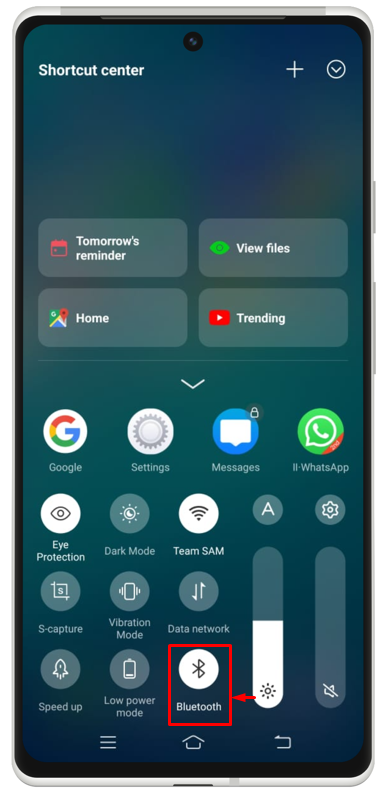
注記 : 上記の方法を使用して、両方のデバイスで Bluetooth を有効にしてください。
2: Bluetooth の範囲を確認する
Android デバイスが強力な接続に対して安定していることを確認するには、Bluetooth の範囲をチェックする必要があります。 Bluetooth は各デバイスの通信範囲に制限があります。通常、到達範囲は 10 メートルです。デバイスに近づくと、より強力で信頼性の高い接続を確立できます。
3: 両方のデバイスを再起動します
上記の 2 つの手順を実行しても問題が解決しない場合は、両方のデバイスを 1 つずつ再起動し、問題が解決されるかどうかを確認して、問題の解決を試みます。電源ボタンを長押しして「」をクリックすると、 再起動 ' または ' 電源を切る 」画面から簡単にデバイスの再起動を設定できます。これは、このような種類の問題を解決する簡単な方法の 1 つです。
4: 他の Bluetooth デバイスに接続してみる
他の Bluetooth デバイスを Android に接続してみると、この問題のトラブルシューティングに役立ちます。問題が 1 つのデバイスに固有のものであるか、より広範な問題であるかを認識します。これは、問題がデバイスにあるのか、それとも Android の Bluetooth 機能にあるのかを特定するのに役立ちます。
5: Bluetooth キャッシュのクリア
Bluetooth 接続経由でどのデバイスにも接続できない場合は、Bluetooth キャッシュに空き領域がない可能性があります。そのためには、所定の手順に従って Bluetooth キャッシュをクリアする必要があります。
ステップ1: 「」に向かって移動します。 設定 」アプリをまずデバイスにインストールしてください。
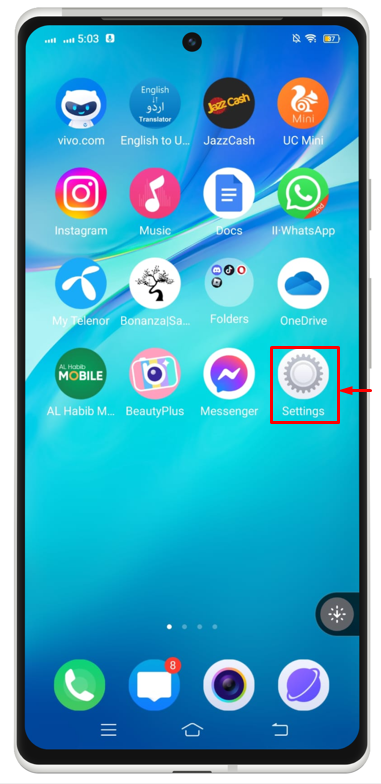
ステップ2: 検索する ' アプリと権限 」をタップしてください。
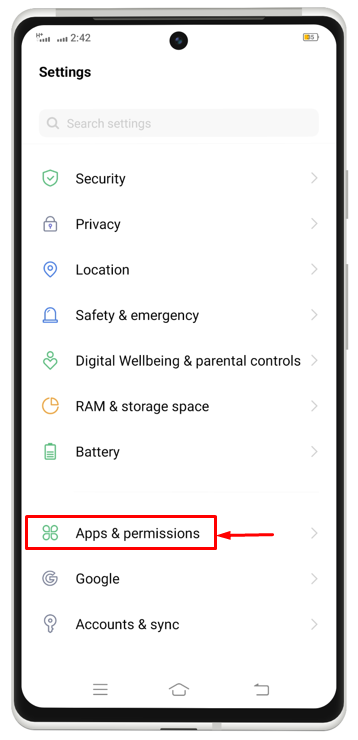
ステップ 3: 選ぶ ' アプリマネージャー ' 今。
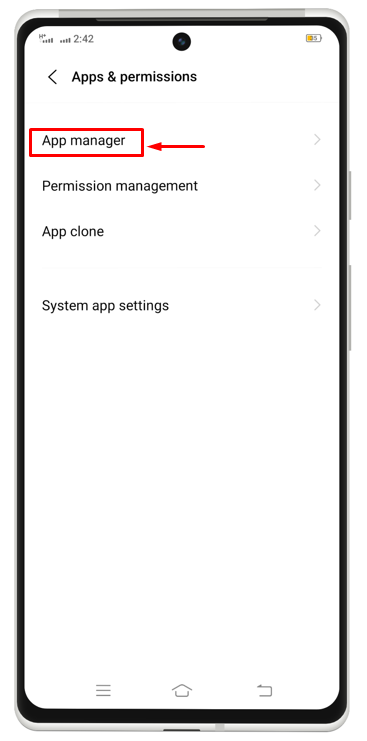
ステップ 4: 次に、右上隅に 3 つの点が表示されます。それらをクリックしてください。新しいオプションリストが表示されます。「」をクリックする必要があります。 ショーシステム ”。
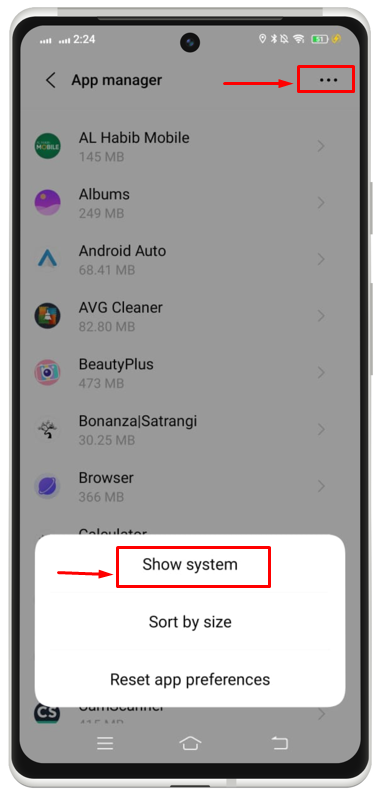
ステップ5: スクロールして「」を検索します。 ブルートゥース 」をタップしてください。
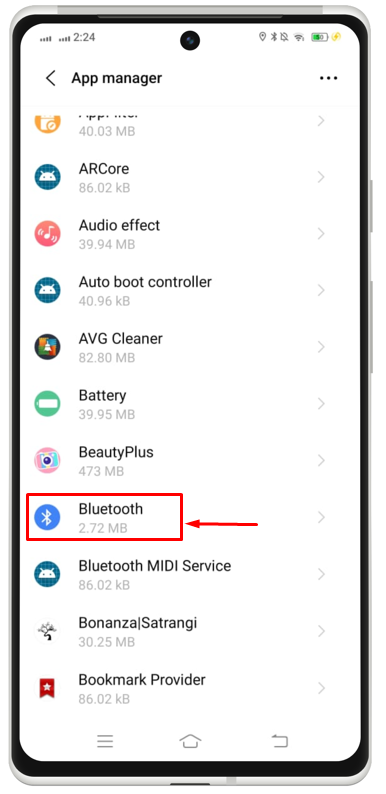
ステップ6: 最後に「」をクリックします キャッシュの消去 」を選択して問題を解決してください。
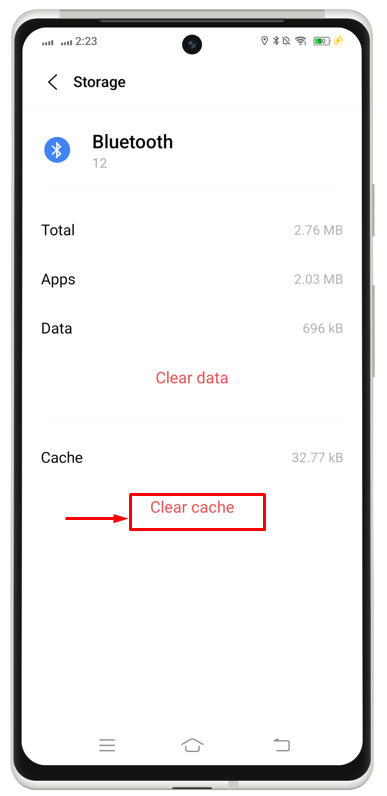
6: システムアップデートを確認する
それでも同じ問題が発生し、Android デバイスから Bluetooth デバイスに接続できない場合。おそらく、システムをアップグレードまたはアップデートしていないことが原因です。そのためには、システムのアップデートを確認し、アップデートが存在する場合は、所定の手順に従ってアップデートする必要があります。
ステップ1 : から ' 設定 「アプリ」で「」を探します システムアップデート 」をタップしてください。
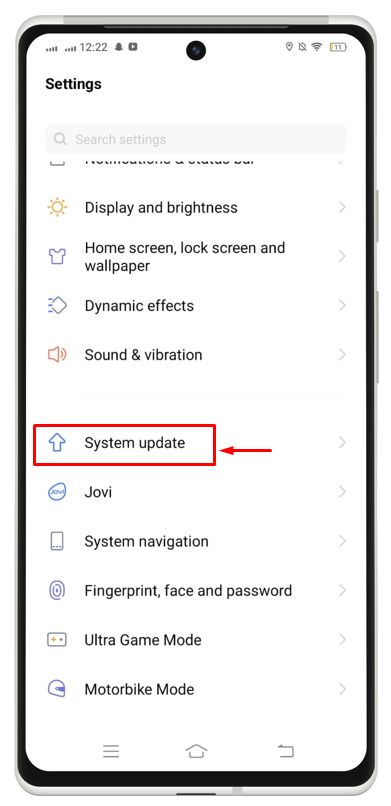
ステップ2 : ここで、最新のアップデートが存在するかどうかがわかります。いくつかの更新がある場合は、それに応じて更新できます。
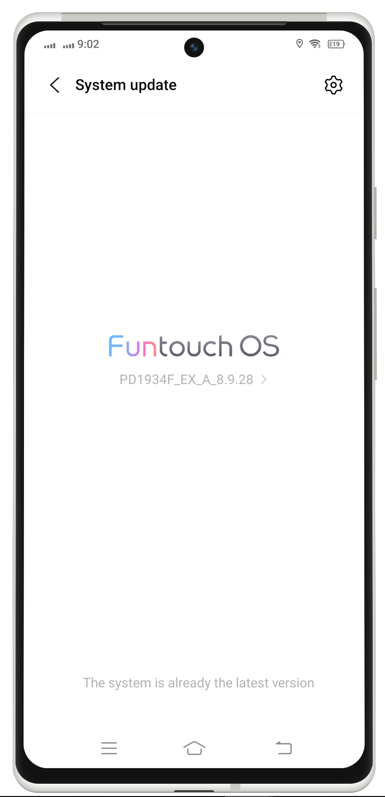
結論
このガイドでは、Bluetooth 接続の問題の背後にあるすべての理由を説明し、この問題の解決に重要な役割を果たすことができる方法を提供しました。これらの方法には、Bluetooth の有効化、Bluetooth 範囲の確認、両方のデバイスの再起動、他の Bluetooth デバイスへの接続の試行、Bluetooth キャッシュのクリア、およびソフトウェア更新の確認が含まれます。これらすべてのソリューションについては、このガイドで詳しく説明されています。